Rôle Viewer sur le module PO
Le rôle de Viewer dans Axya permet à vos collègues internes de consulter les bons de commande (PO) et de suivre leur statut, leurs messages et pièces jointes, sans pouvoir modifier, approuver, ni créer de PO. Ce niveau d’accès est idéal pour offrir de la visibilité et encourager la collaboration entre les acheteurs et les autres départements (par exemple : ingénierie, gestion de projet, finances).
Si vous souhaitez inviter un collègue sur Axya avec le rôle de Visionneur, veuillez consulter notre article dédié qui décrit chaque étape du processus :
➡️ Comment inviter des collègues à votre compte Axya
Cet article présente les principales fonctionnalités disponibles pour les Visionneurs et Collaborateurs dans Axya. Ces outils permettent de rechercher, filtrer, consulter et gérer les pièces, les bons de commande (PO), les étiquettes et la communication interne et externe.
Note :
Les visionneurs ont un accès en lecture seule. Ils ne peuvent rien modifier, éditer ou changer dans la plateforme.
Les collaborateurs disposent de permissions supplémentaires selon leur rôle.
1. Navigation dans l’onglet Pièces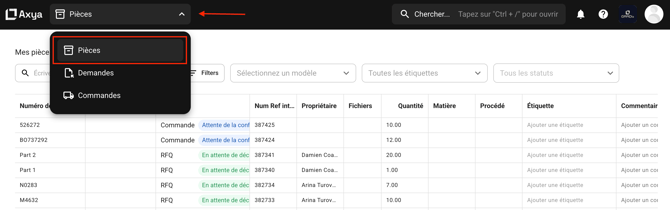
Recherche par Numéro de Pièce
-
Utilisez la barre de recherche pour trouver une pièce en entrant son numéro de pièce.
Ajuster les Colonnes Affichées
-
Cliquez sur le sélecteur de colonnes pour ajouter ou retirer des colonnes.
-
Exemple : si vous ne souhaitez pas afficher la colonne Fichiers, cliquez pour la masquer, puis recliquez pour l’afficher de nouveau.
-
Cela permet de personnaliser l’affichage selon vos besoins.
Appliquer des Filtres
Vous pouvez filtrer les pièces selon plusieurs critères :
-
Numéro de travail (Job Number), RFQ, Numéro de PO
-
Si vous connaissez le numéro du PO recherché, vous pouvez filtrer pour afficher uniquement les pièces associées.
-
Les filtres peuvent être combinés selon votre méthode de travail.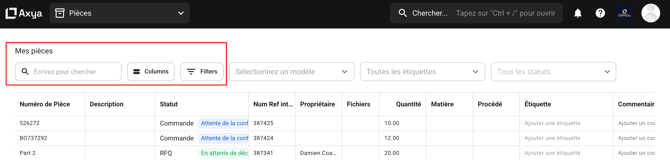
2. Utilisation des Étiquettes (Tags)
Ajouter une Étiquette
-
Sélectionnez une pièce et ajoutez une étiquette personnalisée.
-
Vous pouvez :
-
Choisir une couleur, Nommer l’étiquette (ex. : Projet 123)
-
-
L’étiquette apparaîtra ensuite directement sur la pièce.
Filtrer par Étiquette
-
Après avoir créé des étiquettes, vous pouvez filtrer les pièces selon celles-ci pour regrouper les éléments liés.
3. Filtrer par Statut
-
Utilisez les filtres de statut (ex. : En retard) pour repérer rapidement les pièces nécessitant une action immédiate.
-
Toutes les pièces associées à des PO en retard seront affichées, facilitant la gestion des priorités.
4. Visualiser les PO Liés à une Pièce
Aperçu Rapide
En défilant vers la droite dans l’onglet Pièces, vous verrez :
-
Les PO liés à la pièce, La date d’émission du PO, La date promise par le fournisseur, Le responsable du PO
Cliquer sur le numéro du PO ouvre la page du bon de commande.
5. Aperçu de la Page PO 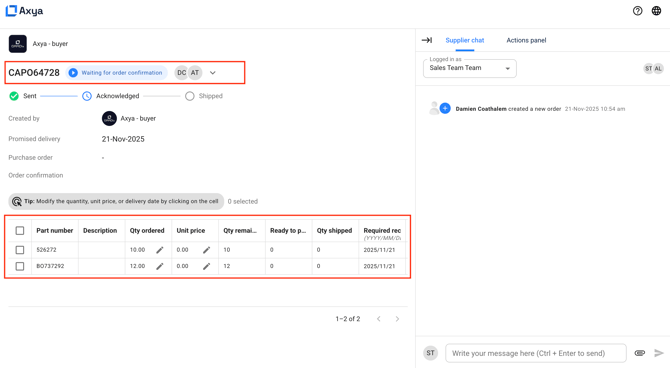
Informations Principales
-
Responsable du PO, Statut actuel, Étiquette appliquée (s'il y en a une), Informations fournisseur, Date promise, Données ERP (lignes du PO, quantités, prix)
Communication avec le Fournisseur
-
Consultez toutes les actions et messages historiques liés au PO.
-
Faites défiler pour revoir les interactions précédentes.
Chat Interne
-
Communication privée entre vous et l’acheteur.
-
Les fournisseurs ne voient pas ces messages.
-
Utile pour des notes internes ou des avertissements.
6. Accéder à la Page des Commandes 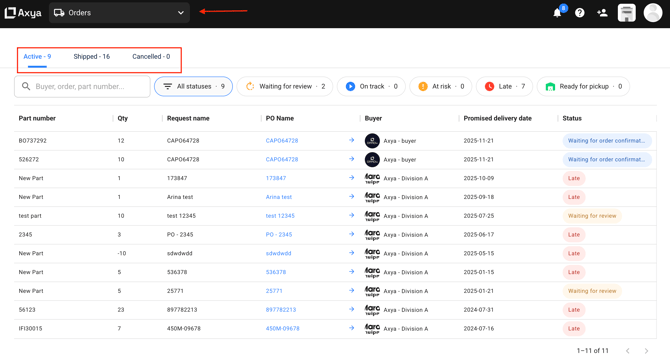
-
Accédez à Commandes depuis le menu.
-
Vous y verrez tous les PO sur lesquels vous collaborez.
-
Des filtres par fournisseur ou statut sont disponibles.
-
Cliquer sur un PO ouvre la page détaillée correspondante.
Si vous avez d’autres questions, veuillez nous contacter à customerservice@axya.co